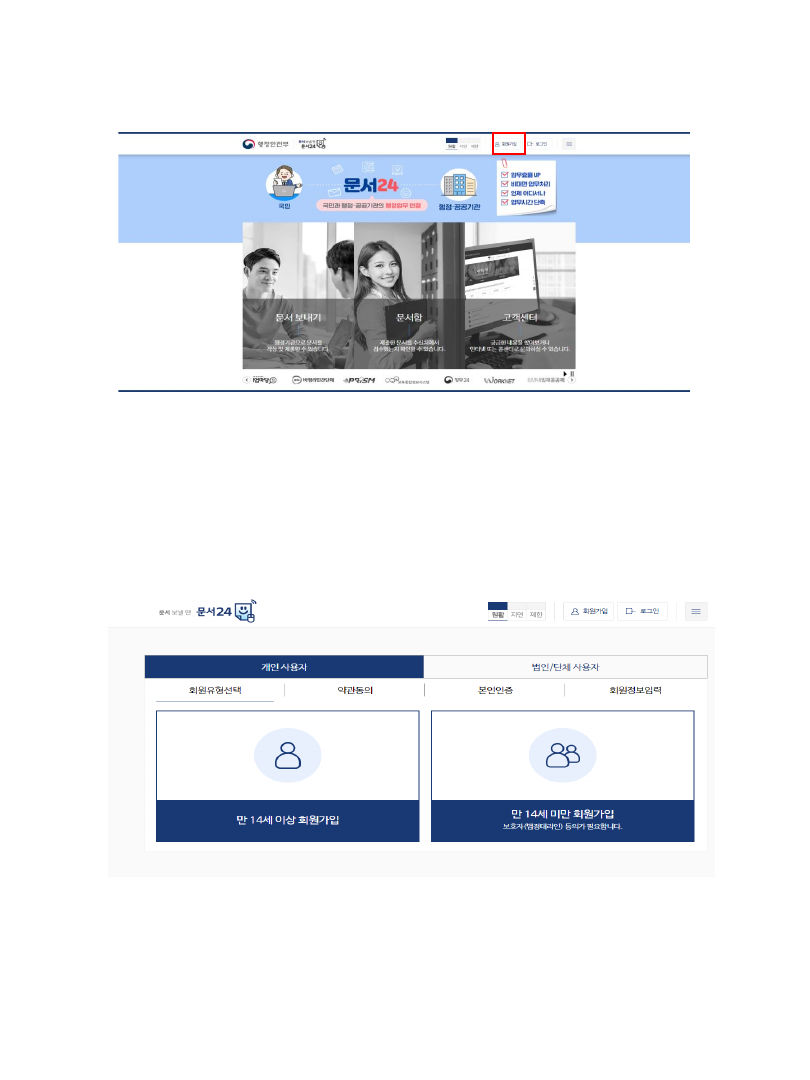
2024-10-22
1
① 문서 24 접속
-https://docu.gdoc.go.kr
② 회원가입 클릭하여 가입절차 진행
① 회원가입 유형 선택하여 가입절차 진행
※ 법인사용자의 경우 사전 공인인증서 발급 必
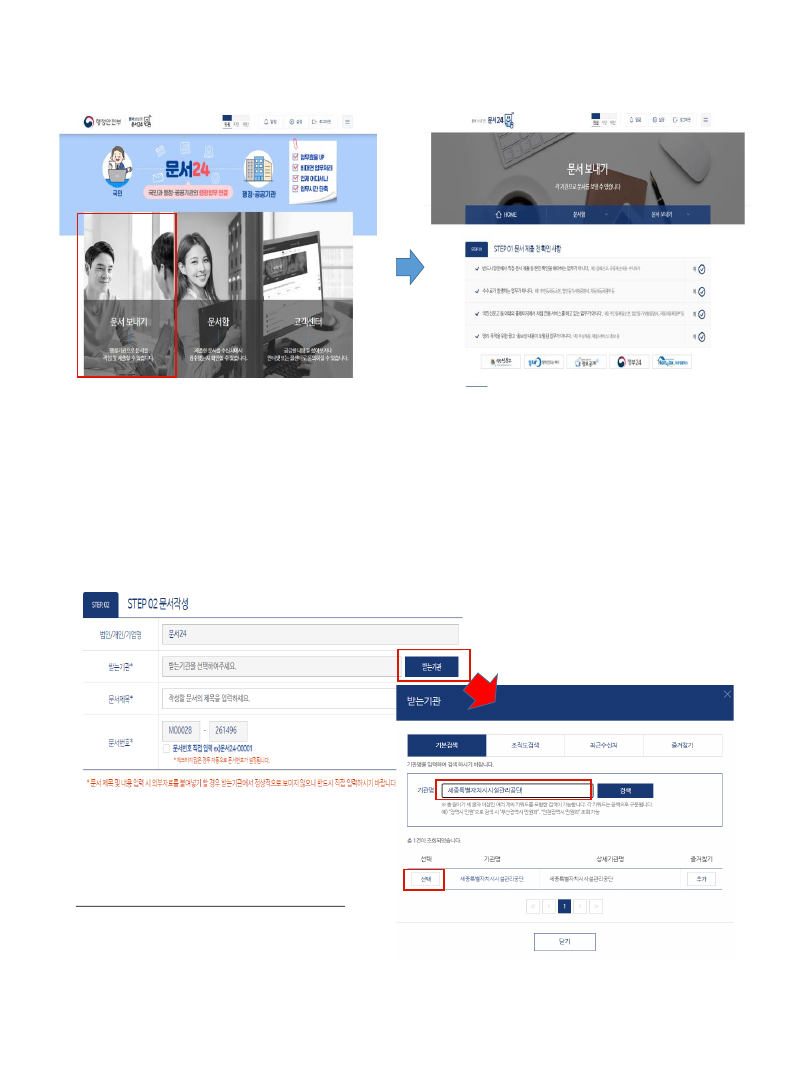
2024-10-22
2
로그인 후 ‘문서 보내기’ 클릭 후, 문서 제출 전 확인사항 클릭
① 받는기관 선택
② 기관명에 “세종특별자치시시설관리공단”
검색 후 선택
※ 문서번호는 자동설정 되니 별도 작성 불요
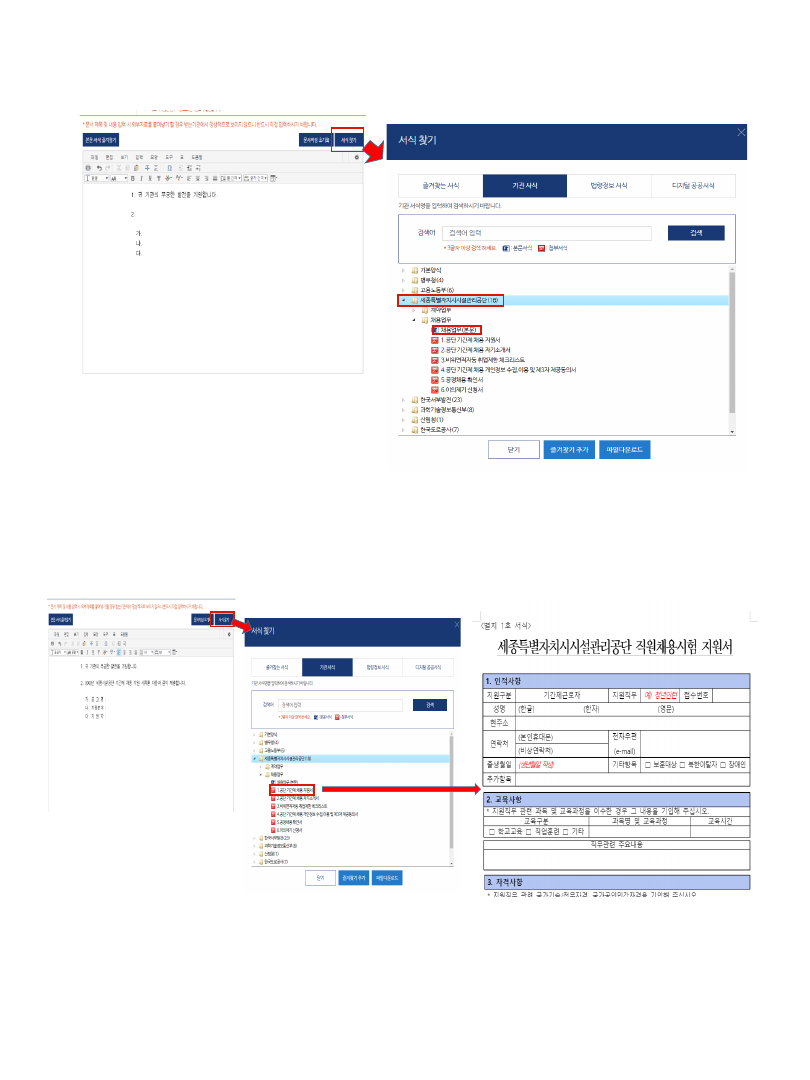
2024-10-22
3
① 서식찾기 선택
② 기관서식 → 세종특별자치시시설관리공단
→ 업무별 “본문서식” 선택
ex) 채용업무 시 우선 맨 상단 “채용업무(본문)” 선택
① 본문내용 작성
② 첨부파일 필요 시
서식찾기 → 기관서식 → 세종특별자치시시설관리공단
→ 필요서식 선택 후 작성하여 저장 or 다운로드 하여 작성 후 첨부
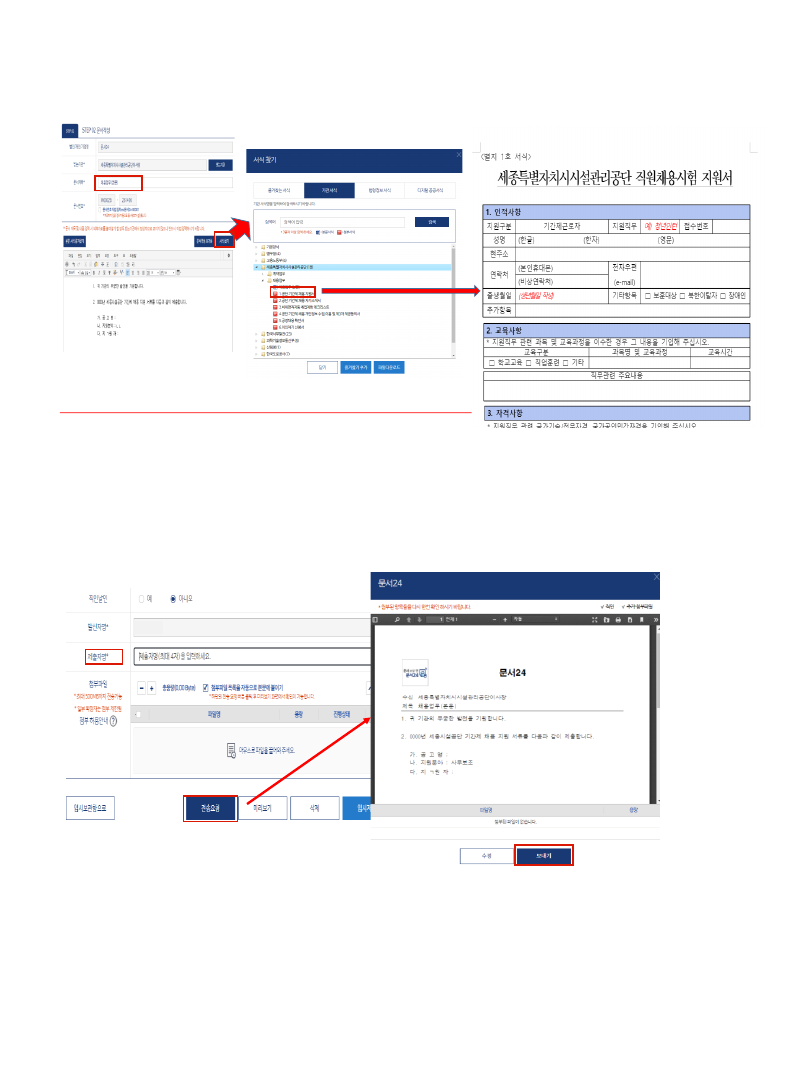
2024-10-22
4
① 문서제목 및 본문내용 작성
ex) 제목 예 : 2024년 제1회 기간제근로자 채용 지원서 제출(홍길동)
② 첨부파일 필요 시
서식찾기 → 기관서식 → 세종특별자치시시설관리공단
→ 필요서식 선택 후 작성하여 저장 or 다운로드 하여 작성 후 첨부
① 발신자명 : 자동 입력됨(개인명 또는 법인명)
② 제출자명 : 개인일 경우 발신자와 동일, 법인일 경우 담당자 명
※ 전송 전 미리보기 선택하여 검토 후 이상 없을 시 “전송요청” 클릭